Se o seu Apple Mail não está pesquisando corretamente, encerra inesperadamente, mostra mensagens distorcidas ou ausentes, ou exibe "Suas configurações de rede impedem o carregamento de conteúdo de forma privada," é hora de reconstruir sua caixa de correio. Este artigo irá instruí-lo a reconstruir sua caixa de correio no Mac passo a passo.
Como reconstruir a caixa de correio no Mac?
Aqui está como reconstruir uma caixa de correio em qualquer Mac, independentemente da sua versão do sistema operacional.
Passo 1: Abrir o aplicativo Mail
Há várias maneiras de iniciar o aplicativo Mail no Mac. Você pode clicar no ícone do Mail em seu dock, clicar duas vezes nele em sua pasta de aplicativos, ou pressionar Command + Espaço para procurá-lo com o Spotlight.
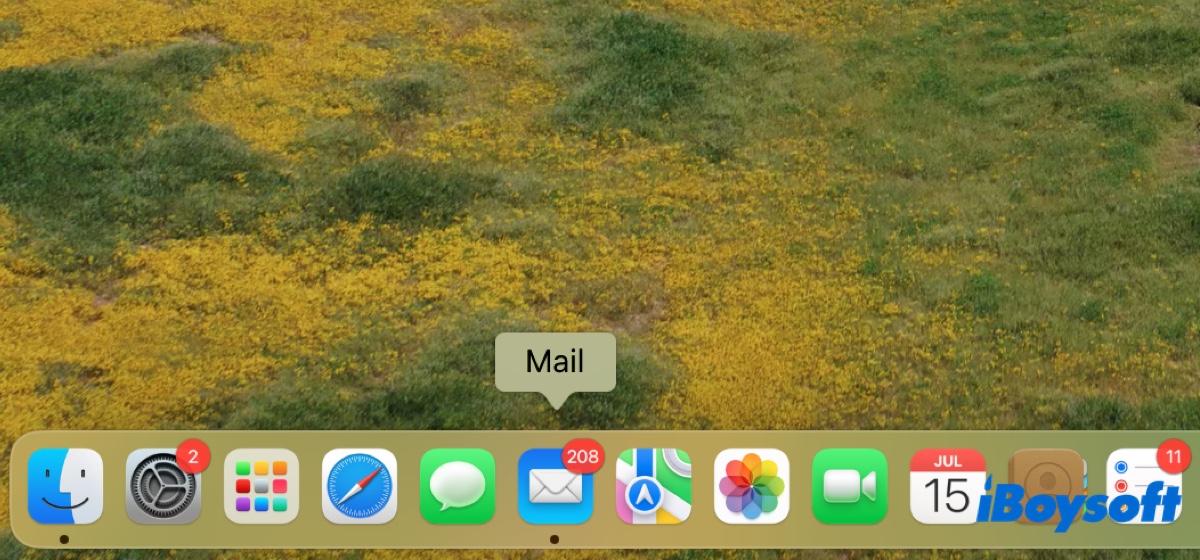
Passo 2: Escolher uma caixa de correio
Depois que o aplicativo abrir, clique na caixa de correio que deseja reconstruir no painel esquerdo. Se ela não aparecer, clique em Ver no menu superior esquerdo, e depois escolha Mostrar Lista de Caixas de Correio no menu suspenso.
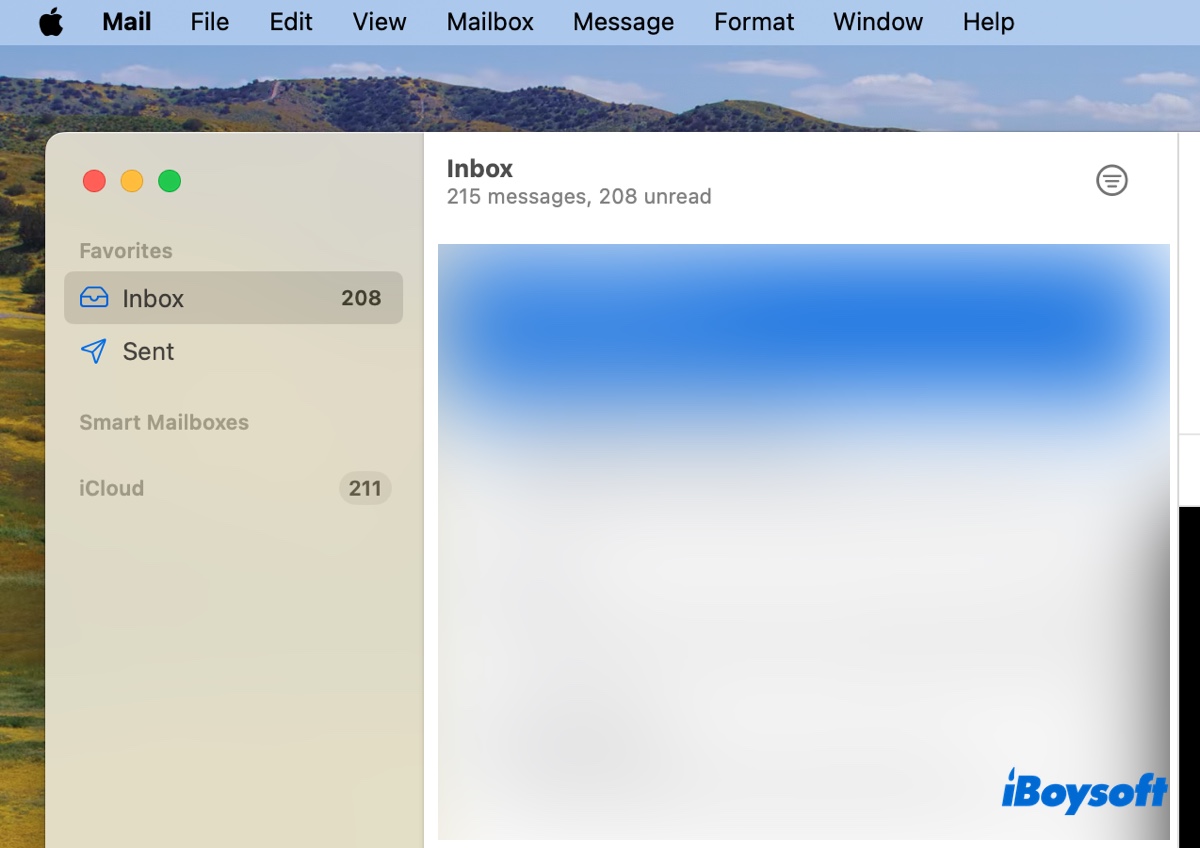
Passo 3: Selecionar Caixa de Correio > Reconstruir
Com a caixa de correio desejada selecionada, clique em Caixa de Correio no menu superior e escolha Reconstruir para iniciar o processo.
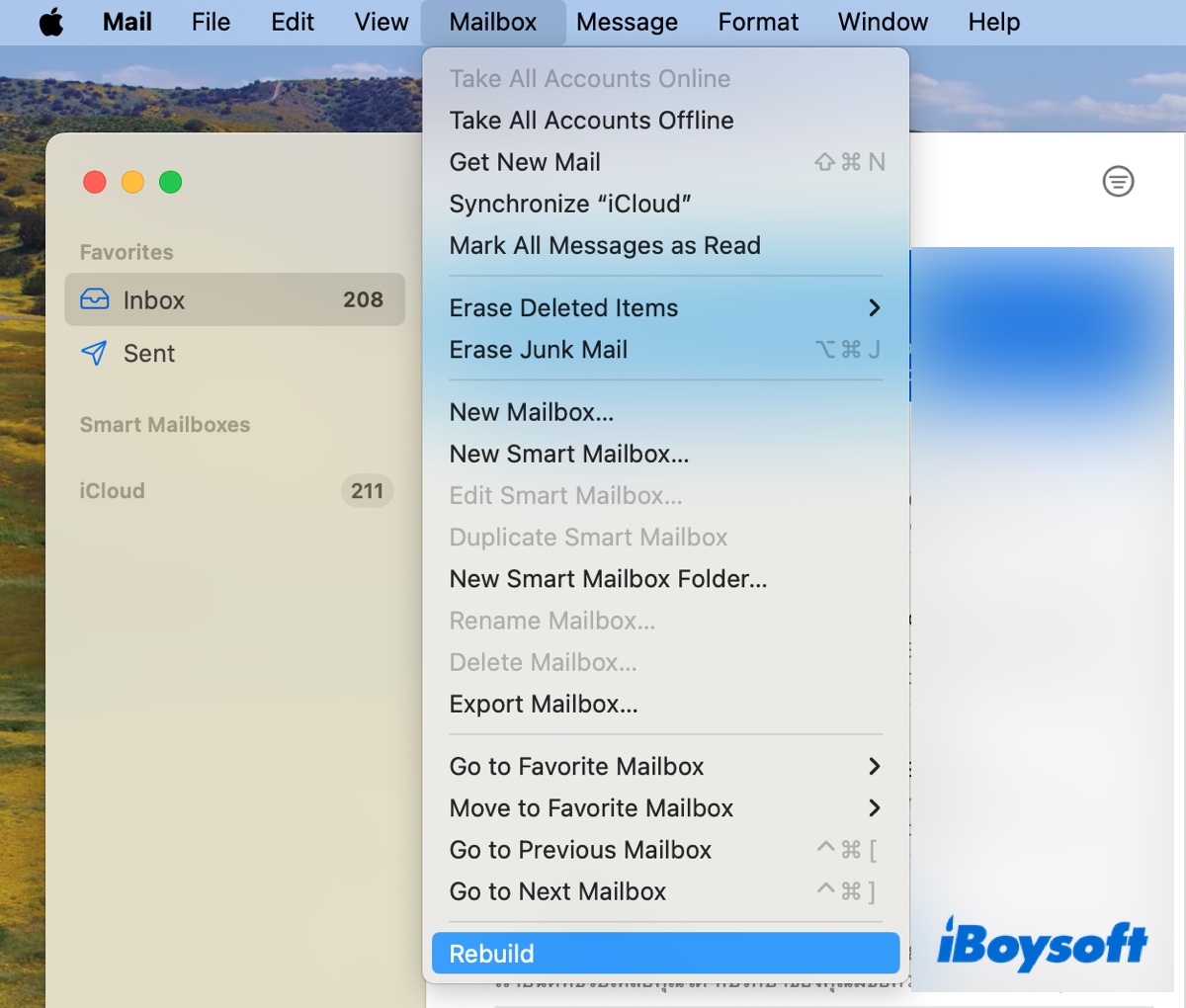
Se estiver reconstruindo caixas de correio de uma conta IMAP ou Microsoft Exchange, as mensagens e anexos armazenados em seu Mac serão descartados e baixados novamente do servidor de e-mail. Até que o download termine, sua caixa de correio não terá conteúdo.
Observe que você precisa repetir os passos para cada uma de suas caixas de correio. Se você tiver uma caixa de correio grande, pode levar bastante tempo para reconstruir e consumir muita largura de banda.
Clique no botão abaixo para compartilhar este post se ele for útil!
Como corrigir a reconstrução da caixa de correio no Mac que não funciona?
Se o Mac Mail não reconstruir a caixa de correio ou estiver irresponsivo, você pode reindexar manualmente as mensagens do Mail. Para fazer isso:
- Saia do Apple Mail.
- Abra o Finder.
- Clique em Ir > Ir para Pasta.
- Digite ~/Biblioteca/Mail/ e pressione Enter.
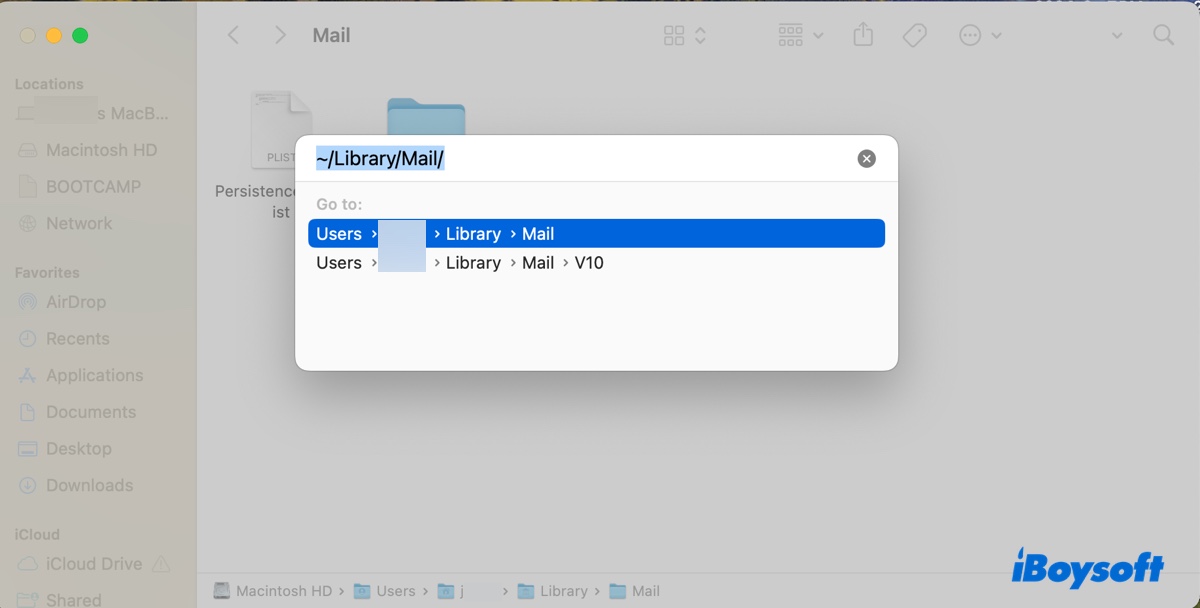
- Navegue até V10 (pode ser V2, V5, ou outro, dependendo da versão do seu macOS) > Dados do Mail.
- Copie os arquivos que começam com "Envelope Index," como "Envelope Index," "Envelope Index-wal" ou "Envelope Index-shm" para sua área de trabalho caso precise deles.
- Mova-os para a Lixeira.
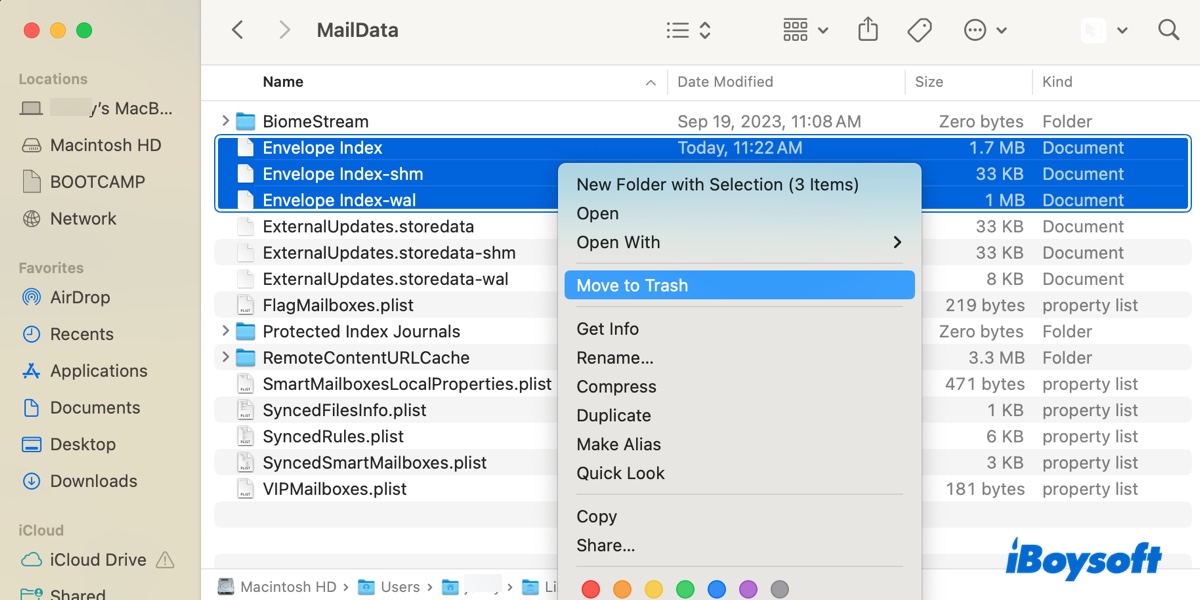
- Esvazie a Lixeira.
- Reinicie seu Mac.
- Inicie o Mail e permita que ele reindexe as mensagens.
- Agurade pacientemente até que a indexação seja concluída.
Compartilhe os passos para ajudar outros a resolver o problema de caixas de correio que não estão sendo reconstruídas no Mac!
O que a reconstrução da caixa de correio faz no Mac?
Reconstruir uma caixa de correio no Mac Mail significa reconstruir o banco de dados de e-mail local para uma conta de e-mail específica. Isso pode corrigir arquivos de caixa de correio corrompidos ou danificados, resolver problemas de sincronização, limpar dados em cache ou arquivos temporários, e melhorar o desempenho do e-mail.
Quanto tempo leva para reconstruir a caixa de correio no Mac?
O tempo necessário para reconstruir as caixas de correio depende do número de e-mails armazenados no seu Mac e quantas contas de caixa de correio você tem. Em geral, pode levar de alguns minutos a várias horas. Se você tiver centenas ou milhares de e-mails, o processo de reconstrução será demorado.
Compartilhe este artigo para beneficiar outras pessoas que precisam reconstruir caixas de correio no Mail do Mac!